笔记本散热器,小编告诉你笔记本散热器怎么用
分类:windows7教程 发布时间:2018-04-27 19:41:03
笔记本的用户就知道,笔记本有效保持内部的低温工作环境,是有效降低笔记本电脑温度的小装置。但笔记本散热器通常只是辅助笔记本散热,而且大部分的散热器主要是通过加强底部塑料外壳的空气流动速度,来达到降低笔记本外部温度。那么笔记本散热器怎么用?下面,小编给大伙来探讨一下。
笔记本也要需要散热的,但是笔记本不像台式机,它没有足够的空间去散发热量。只有使用散热器才能保证笔记本的硬盘温度正常,尤其是CPU和显卡,以此能避免系统出现因硬件温度过高而死机的情况。下面,小编就来跟大家分享笔记本散热器的使用。
笔记本散热器怎么用
取出散热器,检查是否完好。侧吸式的效果还是挺好的。

散热器系统软件图解1
用皮套测量吹风口的大小,选择最适合的皮套

电脑散热器系统软件图解2
选择好之后,把皮套装在散热器上,注意皮套的坡度,不要套反。

电脑散热器系统软件图解3
抽风散热器怎么安装?
取出隔板,把吸盘装好,

散热器系统软件图解4
像纽扣一样套进去,三个都这样装好。

散热器系统软件图解5
完整安装到散热器的底部,装好。
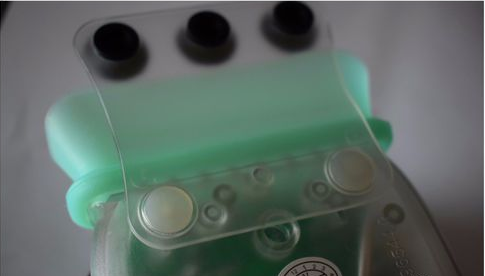
散热器系统软件图解6
然后把笔记本放上去。对好出风口。

笔记本散热器系统软件图解7
插上数据线,然后会出现绿色的数字显示,指的是cpu温度。拧开温度按钮,出现风扇图标说明散热器开始工作了。

电脑散热器系统软件图解8
1、降温原理
普通托架式散热器只能降低底部温度,对于笔记本内部cpu、主板却是无能为力,抽风式散热器可以通过抽风在笔记本内部形成内外空气循环,有效降低温度。
2、降温效果
使用抽风式散热器可以迅速降低笔记本温度,根据笔者使用经验来看,可以降低温度20度左右。
3、组件配置
主散热器、托垫、防滑垫、皮套口、电源线。
4、安装完成
只要把散热器抽风口对准笔记本出风口,托垫置于笔记本下方,用力贴紧即可。
5、注意事项
一定注意抽风口要与出风口贴近,要选择合适大小的皮套口,贴得越紧,效果越好。
以上就是关于笔记本散热器的使用。






 立即下载
立即下载







 魔法猪一健重装系统win10
魔法猪一健重装系统win10
 装机吧重装系统win10
装机吧重装系统win10
 系统之家一键重装
系统之家一键重装
 小白重装win10
小白重装win10
 杜特门窗管家 v1.2.31 官方版 - 专业的门窗管理工具,提升您的家居安全
杜特门窗管家 v1.2.31 官方版 - 专业的门窗管理工具,提升您的家居安全 免费下载DreamPlan(房屋设计软件) v6.80,打造梦想家园
免费下载DreamPlan(房屋设计软件) v6.80,打造梦想家园 全新升级!门窗天使 v2021官方版,保护您的家居安全
全新升级!门窗天使 v2021官方版,保护您的家居安全 创想3D家居设计 v2.0.0全新升级版,打造您的梦想家居
创想3D家居设计 v2.0.0全新升级版,打造您的梦想家居 全新升级!三维家3D云设计软件v2.2.0,打造您的梦想家园!
全新升级!三维家3D云设计软件v2.2.0,打造您的梦想家园! 全新升级!Sweet Home 3D官方版v7.0.2,打造梦想家园的室内装潢设计软件
全新升级!Sweet Home 3D官方版v7.0.2,打造梦想家园的室内装潢设计软件 优化后的标题
优化后的标题 最新版躺平设
最新版躺平设 每平每屋设计
每平每屋设计 [pCon planne
[pCon planne Ehome室内设
Ehome室内设 家居设计软件
家居设计软件 微信公众号
微信公众号

 抖音号
抖音号

 联系我们
联系我们
 常见问题
常见问题



